- Kuinka korjata CSGO epäonnistui luomaan D3D-laitevirhettä
- Korjaus 1: Suorita peli ikkunatilassa Steamista
- Korjaus 2: Pakota CSGO toimimaan ikkunatilassa
- Korjaus 3: Päivitä Direct X
- Korjaus 4: Poista Radeonin viiveen estotoiminto käytöstä
- Johtopäätös
- Kuinka korjata CSGO:n kaatuminen AMD-näytönohjaimella?
- Kuinka pakotan CSGO:n toimimaan Windows 10:ssä?
- Kuinka korjata CSGO ei luonut D3d-laitevirhettä?
- Kuinka korjata CSGO:n ”yhdistäminen CSGO-verkkoon” -virhe?
- Mitkä ovat yleisimmät CSGO-virheet?
- Miksi CSGO ei käynnisty Windows 11:ssä ja 10:ssä?
- Mitä ”D3d-laitteen luominen epäonnistui” tarkoittaa?
- Miksi Counter Strike katkaisee minut jatkuvasti pelistä?
- Mitä tehdä, kun CSGO ei avaudu?
- Miksi CSGO on niin myöhässä?
- Miksi en saa yhteyttä CSGO-verkkoon?
- Kuinka korjaan pelin, joka kaatuu jatkuvasti Windowsissa?
Tässä opetusohjelmassa luetellaan ohjeet korjataksesi CSGO ei luonut D3D-laitevirhettä. Counter-Strike Global Offensive on neljäs osa yhä suositusta CS-sarjasta. Tämä peli on monien mielestä yksi parhaista moninpelin ensimmäisen persoonan räiskintäpeleistä. Kaksi joukkuetta, terroristit ja terrorismin vastaiset taistelijat kohtaavat toisiaan vastaan. Muiden tavoitteiden saavuttamisen lisäksi vastustajasi eliminoiminen on tärkein tavoite.
Vaikka monet onnistuvatkin siinä, CSGO Failed to Create D3D Device Error -virheen poistaminen on monille suuri haaste. Samoin, jos olet yksi käyttäjistä, jotka kohtaavat tämän ongelman säännöllisesti, sinun tulee kokeilla alla mainitsemiamme korjauksia. Alla olevien vaiheiden suorittamisen pitäisi ehdottomasti korjata mainittu ongelma. Tarkastellaanpa kaikkia menetelmiä tämän ongelman korjaamiseksi.

Kuinka korjata CSGO epäonnistui luomaan D3D-laitevirhettä
Edellä mainittu virhe voidaan käsitellä monella tavalla. Voit esimerkiksi yrittää ajaa peliä ikkunatilassa, poistaa viiveen estoominaisuuden käytöstä tai päivittää Direct X:n. Tarkastelemme kaikkia näitä neljää tapaa.
Korjaus 1: Suorita peli ikkunatilassa Steamista
Monet käyttäjät ovat ilmoittaneet, että he pystyivät korjaamaan tämän ongelman suorittamalla pelin ikkunatilassa. Joten käynnistä Steam tietokoneellasi ja seuraa alla olevia ohjeita:
- Kirjaudu Steamiin ja siirry Counter-Strike Global Offensiveen.
- Napsauta seuraavaksi sitä hiiren kakkospainikkeella ja valitse Ominaisuudet. Sinut ohjataan nyt kohtaan Kenraali -välilehti.

- Napsauta sen sisällä Asettaa käynnistysvaihtoehdot. Kirjoita näkyviin tulevaan ponnahdusikkunaan -ikkunallinen ja paina OK.
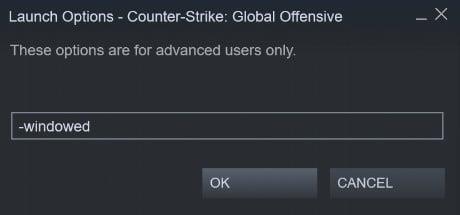
- Jos se toimii, hyvin ja hyvin, muuten lisää alla oleva rivi kyseiseen ruutuun:
-w 1280-H720 -ikkuna -novid -korkeat -kierteet 4 -nojoy +cl_forcepreload 1 -nod3d9ex
- Lopuksi, kun olet tehnyt mainitut muutokset, sulje Steam. Käynnistä se sitten uudelleen ja avaa CSGO. D3D-laitteen luonti epäonnistui -virhe tulee korjata.Jos ei, kokeile seuraavaa alla mainittua korjausta.
Lue myös: Kuinka korjata, jos CSGO ei käynnisty Windows 10:ssä?
Mainokset
Korjaus 2: Pakota CSGO toimimaan ikkunatilassa
Jos Steam-menetelmä ei toiminut, voimme myös pakottaa pelin toimimaan ikkunatilassa. Sama voidaan tehdä sen pikavalikosta. Noudata tästä eteenpäin alla olevia ohjeita:
- Siirry kansioon, johon olet asentanut CSGO:n.
- Napsauta seuraavaksi suoritettavaa tiedostoa hiiren kakkospainikkeella ja valitse Ominaisuudet valikosta.
- Mene nyt kohtaan Pikakuvake välilehti ja alla Kohde kenttä, lisää loppuun. Tai voit myös lisätä edellisen sijaan. Tämä pakottaa pelin toimimaan Direct X 9.0c:llä
- Vaikka se ei toimisikaan, yritä lisätä alla oleva rivi:
-w 1280-H720 -ikkuna -novid -korkeat -kierteet 4 -nojoy +cl_forcepreload 1 -nod3d9ex
- Napsauta seuraavaksi Käytä jonka jälkeen OK tallentaaksesi muutokset. Käynnistä nyt CSGO-peli ja katso, onko Failed to Create D3D Device Error korjattu vai ei.
- Lopuksi, jos se on korjattu, siirry kohtaan Peliasetukset > Videoasetukset > Videon lisäasetukset ja ota käyttöön Koko näyttö vaihtoehto.
Lue myös: Korjaus: CS:GO Fatal Error Loading Vertex Shader
Korjaus 3: Päivitä Direct X
Direct X:n vanhempi versio voi varmasti aiheuttaa ongelmia pelin toiminnassa. Voi olla niin, että vanhentunut Direct X ei pysty tukemaan suositeltua grafiikkaa, jota tässä pelissä tarvitaan. Tämän seurauksena se ilmoittaa tämän virheen. Siksi on suositeltavaa päivittää Direct X.
- Voit tehdä tämän siirtymällä viralliselle sivustolle ja lataamalla uusimman version Suora X.
- Napsauta seuraavassa näytössä Ei kiitos ja jatka Direct X End-User Runtime Web Installerilla.
- Hyväksy lisenssisopimus ja jatka asennusta noudattamalla näytön ohjeita.
- Lopuksi, kun se on asennettu, käynnistä CSGO-peli, jos Failed to Create D3D Device Error näkyy edelleen, kokeile sitten alla olevaa menetelmää tehdäksesi joitain muutoksia näytönohjaimeen.
Älä missaa: Kuinka korjata VAC ei pystynyt vahvistamaan peliistuntoa CSGO 2020?
Mainokset
Korjaus 4: Poista Radeonin viiveen estotoiminto käytöstä
Mainos
Jos sinulla on AMD-näytönohjain, siinä on ominaisuus, joka tunnetaan nimellä Anti-Lag. Joskus, jos tämä ominaisuus jätetään käyttöön, se aiheuttaa virheen tai kaksi. Siksi on suositeltavaa poistaa se käytöstä seuraavasti:
- Avaa AMD-ohjelmisto ja siirry kohtaan Pelit -välilehti.
- Valitse seuraavaksi CSGO luettelosta. Tämä avaa tämän pelin asetussivun.

- Sammuta lopuksi vieressä oleva kytkin Radeon Anti-Lag ja tallenna se. Käynnistä peli uudelleen, virhe olisi pitänyt korjata.
Johtopäätös
Tämän myötä tulemme tämän oppaan loppuun, kuinka korjataan CSGO Failed to Create D3D Device Error. Kerro meille myös, mikä yllä olevista menetelmistä onnistui korjaamaan ongelmasi. Tässä on joitain iPhone-vinkkejä ja -vinkkejä, PC-vinkkejä ja -vinkkejä sekä Android-vinkkejä ja -vinkkejä, jotka sinun tulee myös tarkistaa.
FAQ
Kuinka korjata CSGO:n kaatuminen AMD-näytönohjaimella?
Jos sinulla on AMD-näytönohjain, siinä on ominaisuus, joka tunnetaan nimellä Anti-Lag. Joskus, jos tämä ominaisuus jätetään käyttöön, se aiheuttaa virheen tai kaksi. Siksi on suositeltavaa poistaa se käytöstä seuraavasti: Avaa AMD-ohjelmisto ja siirry Pelit-välilehteen. Valitse seuraavaksi luettelosta CSGO. Tämä avaa tämän pelin asetussivun.
Kuinka pakotan CSGO:n toimimaan Windows 10:ssä?
Siirry kansioon, johon olet asentanut CSGO:n. Napsauta seuraavaksi suoritettavaa tiedostoa hiiren kakkospainikkeella ja valitse valikosta Ominaisuudet. Siirry nyt Pikakuvake-välilehteen ja lisää Kohde-kentän alle. Tai voit myös lisätä edellisen sijaan. Tämä pakottaa pelin toimimaan Direct X 9.0c:llä
Kuinka korjata CSGO ei luonut D3d-laitevirhettä?
Käynnistä nyt CSGO-peli ja katso, onko Failed to Create D3D Device Error korjattu vai ei.Lopuksi, jos se on korjattu, siirry kohtaan Peliasetukset > Videoasetukset > Videon lisäasetukset ja ota koko näyttö -vaihtoehto käyttöön. Direct X:n vanhempi versio voi varmasti aiheuttaa ongelmia pelin toiminnassa.
Kuinka korjata CSGO:n ”yhdistäminen CSGO-verkkoon” -virhe?
Kuinka korjata ”Yhteyden muodostaminen CSGO-verkkoon” -virhe CS:GO:ssa? Yhteyden muodostaminen CSGO-verkkoon on yhteysvirhe, joka ilmenee, kun Internetissä ja palvelimissa on ongelmia. Mitä tulee Internet-ongelmaan, se voi johtua Internet-palveluntarjoajalta tai tietokoneen asetuksista, jotka käyttäjät voivat asettaa väärin.
Mitkä ovat yleisimmät CSGO-virheet?
On myös bugeja ja CSGO-virheitä, joita pelaajien on varottava. Yksi yleisimmistä pelaajien kohtaamista CSGO-virheistä on CSGO Failed to Create D3D Device -virhe. ”D3D-laitteen luominen epäonnistui” -virhe on suuri haaste CSGO-pelaajille, eikä se aiheuta pientä harmia.
Miksi CSGO ei käynnisty Windows 11:ssä ja 10:ssä?
Kuinka korjata, jos CSGO ei käynnisty Windows 11:ssä ja 10:ssä? Kuinka korjata, jos CSGO ei käynnisty Windows 11:ssä ja 10:ssä? Yksi tärkeimmistä syistä ongelmaan on se, että osa tiedostoista ei ole käytettävissä järjestelmänvalvojan oikeuksien puutteen vuoksi. Tämä voi yksinkertaisesti johtaa peliin, ei käynnistymiseen kokonaan.
Mitä ”D3d-laitteen luominen epäonnistui” tarkoittaa?
”D3D-laitteen luominen epäonnistui” -virhe on suuri haaste CSGO-pelaajille, eikä se aiheuta pientä harmia. Sen sijaan, että he voisivat nauttia CSGO:sta, peli häiriintyy ja heidän on lopetettava peli.
Miksi Counter Strike katkaisee minut jatkuvasti pelistä?
Counter-Strike-pelaajat ympäri maailmaa valittavat joskus siitä, että he ovat katkenneet pelistä. Tai ei pysty muodostamaan yhteyttä ollenkaan. Miksi näin tapahtuu? Toisaalta tämä voi johtua CSGO-palvelinongelmista. Varmista, ettei niissä ole mitään vikaa, katsomalla Steanin CS:GO-tilastot päivityksiä varten.
Mitä tehdä, kun CSGO ei avaudu?
Ensimmäinen ja tärkein asia on tarkistaa pelipalvelimet. Jos ongelma on CS:GO-palvelimissa, et valitettavasti voi tehdä mitään. Sinun on odotettava, että kehittäjät korjaavat kaiken itse.
Miksi CSGO on niin myöhässä?
Mitä tulee CSGO:n pelaamiseen, huono internetyhteys voi johtaa tuhoisiin viiveongelmiin. Tämä näkyy pelissä, ettei se pysty toimimaan noiden millisekuntien viiveellä. Monet pelaajat raportoivat yhteysongelmista Counter-Striken kanssa. Joka tapauksessa CSGO-yhteysongelmien korjaamiseen on nopea ja helppo ratkaisu.
Miksi en saa yhteyttä CSGO-verkkoon?
Siitä huolimatta ”Yhdistetään CS:GO-verkkoon” -viesti voi ilmestyä, jos Internet-asetukset on määritetty väärin tai kolmannen osapuolen virustorjunta tai palomuuri estää yhteyden. VPN:t tai välityspalvelimet voivat myös estää pelin muodostamasta yhteyttä.
Kuinka korjaan pelin, joka kaatuu jatkuvasti Windowsissa?
Avaa Tehtävienhallinta painamalla näppäimistölläsi Ctrl + Shift + Esc samanaikaisesti. Napsauta peliäsi hiiren kakkospainikkeella, vie hiiri Aseta prioriteetti -kohdan päälle ja napsauta Normaalin yläpuolella. Käynnistä peli uudelleen nähdäksesi, oletko päässyt eroon kaatumisongelmasta. Tämä ongelma saattaa ilmetä, jos käytät vanhentunutta tai vioittunutta näytönohjainta.
